Як додати кілька фотографій в Instagram Story [3 способи]
![Як додати кілька фотографій в Instagram Story [3 способи]](https://cdn.4pmtech.com/wp-content/uploads/2023/07/screen-shot-2022-07-30-at-12.11.16-pm-1-396x375.webp)
Коли справа доходить до того, щоб поділитися моментом у вашій історії Instagram, іноді одного фото недостатньо. Раптом вам потрібно знати, як додати кілька фотографій до історії Instagram.
І тут на допомогу приходять фотоколажі для Instagram Stories.
3 основних способи додати кілька фотографій до історії Instagram (або створити колаж)
Об’єднання кількох фотографій дозволяє надати максимум візуальної інформації в одному потужному моменті Instagram Story.
Це справедливо як для модних брендів, так і для власника/менеджера собаки, яка хоче поділитися найкращими спогадами про Лай Міцву містера Чонка.
Незалежно від вашого бізнесу чи галузі, ви повинні використовувати фотоколажі Instagram Story. Насправді є три різні способи зробити це:
- за допомогою шаблону макета в режимі створення Instagram Story
- накладання фотографій за допомогою режиму створення Instagram Story
- завантаження спеціального колажу, створеного вами за допомогою програми стороннього розробника або програмного забезпечення для редагування фотографій
Ми познайомимо вас із усіма трьома, тому що ми такі милі. (Можливо, майте це на увазі, коли складатимете список гостей для наступної великої події пана Чонка?)
Як зробити колаж із історіями в Instagram: простий спосіб
Оскільки ви тут шукаєте відповідь на запитання «як зробити колаж в Instagram Stories», ми припускаємо, що ви не знали, що Instagram пропонує спосіб зробити це, вбудований у платформу.
Але ми не звинувачуємо вас у тому, що ви не помітили цю функцію: вона дивним чином прихована.
Ось як його знайти та використати, щоб поділитися кількома фотографіями в одному гарному повноекранному дизайні Story.
1. Відкрийте програму Instagram і торкніться значка + у верхній частині екрана. Виберіть Історія.
2. Це відкриє ваш фотопленок. Але не відволікайтеся на всі ваші красиві фотографії! Спочатку нам потрібно активувати режим створення. Для цього натисніть значок камери.
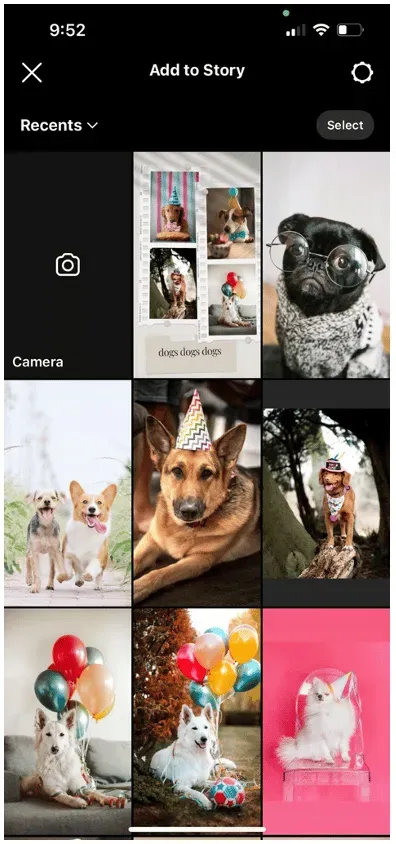
3. У лівій частині екрана ви побачите список значків. Торкніться третього зверху: квадрата з лініями всередині. Це піктограма макета.
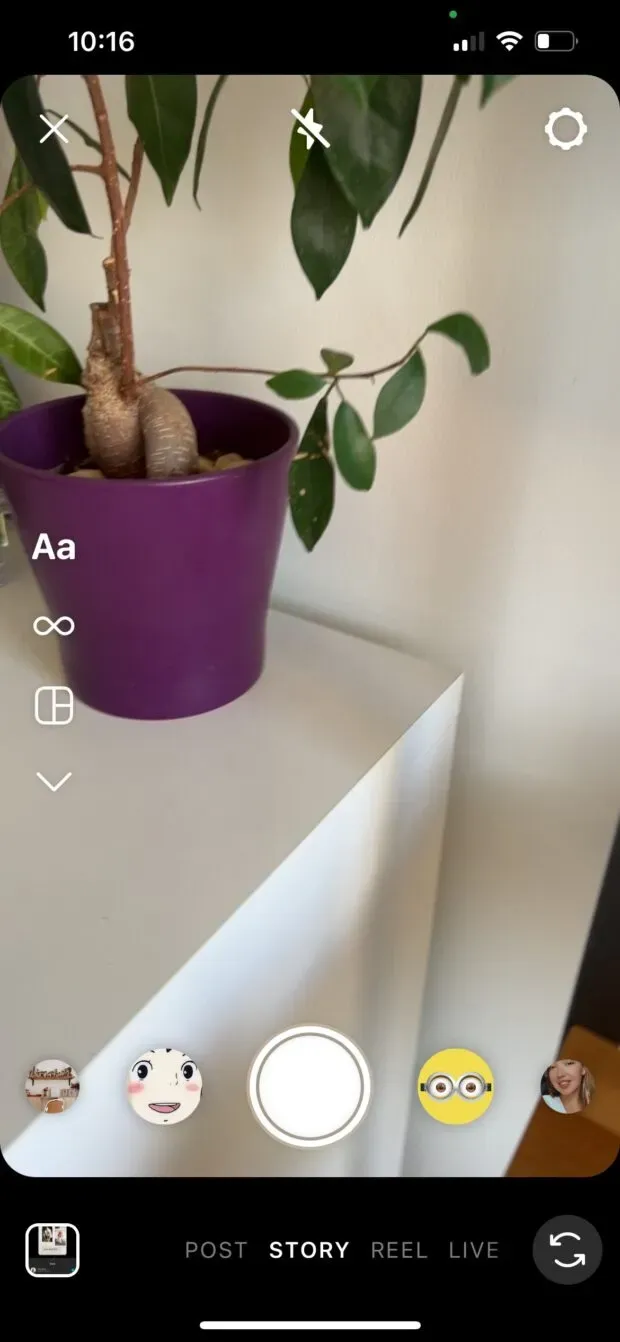
4. Торкнувшись піктограми макета, ви відкриєте квадрант макета на екрані. Звідси ви можете заповнити кожен сегмент або новою фотографією, або чимось із фотопленки.
Варіант 1: сфотографуй! Щоб зробити фото, просто натисніть кнопку фото: біле коло внизу по центру екрана.
Коли ви зробите фотографію, вона заповнить верхній лівий кут рамки. Продовжте робити ще три фотографії.
Щоб видалити щось і зробити нову фотографію, торкніться фотографії, а потім торкніться значка видалення.
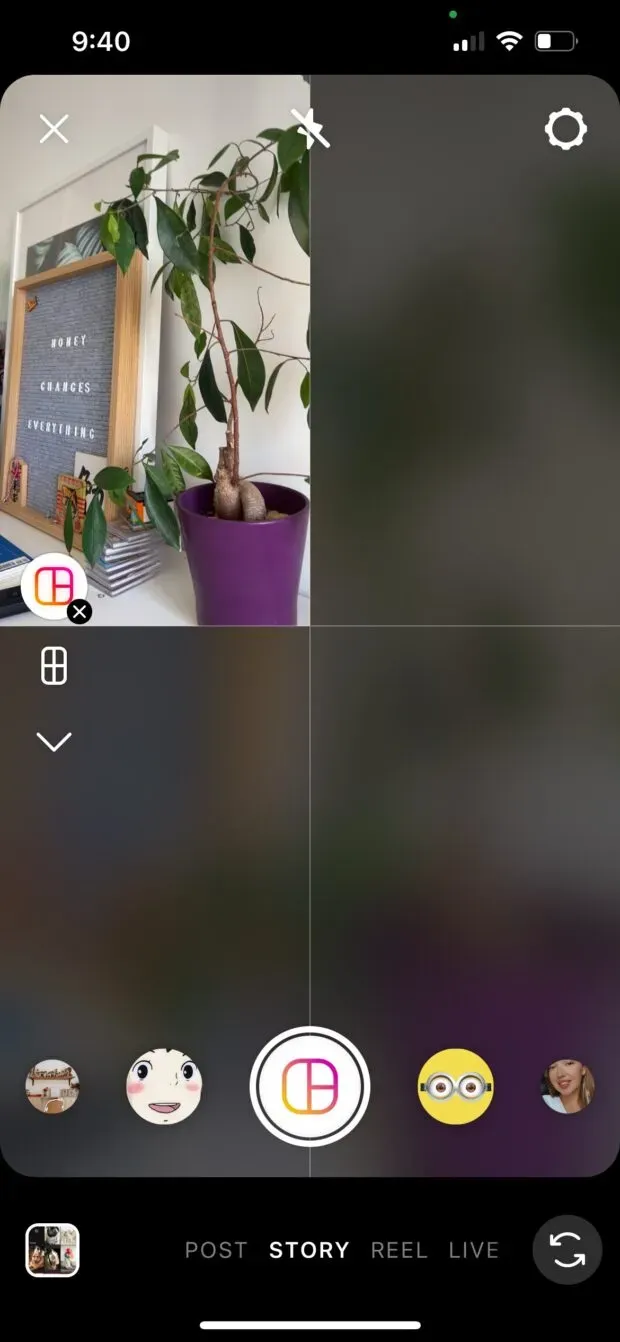
Варіант 2: вибрати з плівки. Торкніться квадратної піктограми попереднього перегляду Camera Roll у нижньому лівому куті екрана, щоб отримати доступ до Camera Roll.
Торкніться фотографії, яку потрібно розмістити у верхньому лівому куті квадранта. Повторюйте, доки на екрані не з’являться чотири фотографії.
Щоб видалити щось і зробити нову фотографію, торкніться фотографії, а потім торкніться значка видалення.
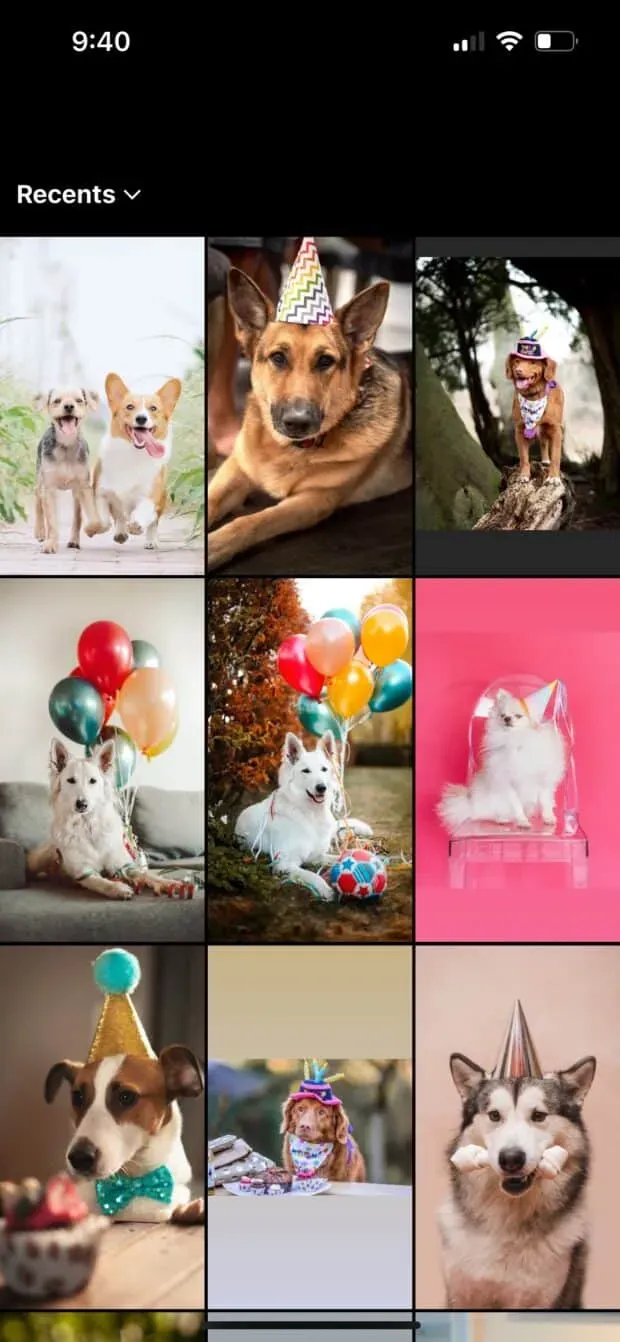
5. Задоволені колажем? Натисніть галочку, щоб підтвердити та продовжити додавати наклейки, текст або ефекти. Або, якщо ви хочете спробувати інший макет, перейдіть до кроку 6.
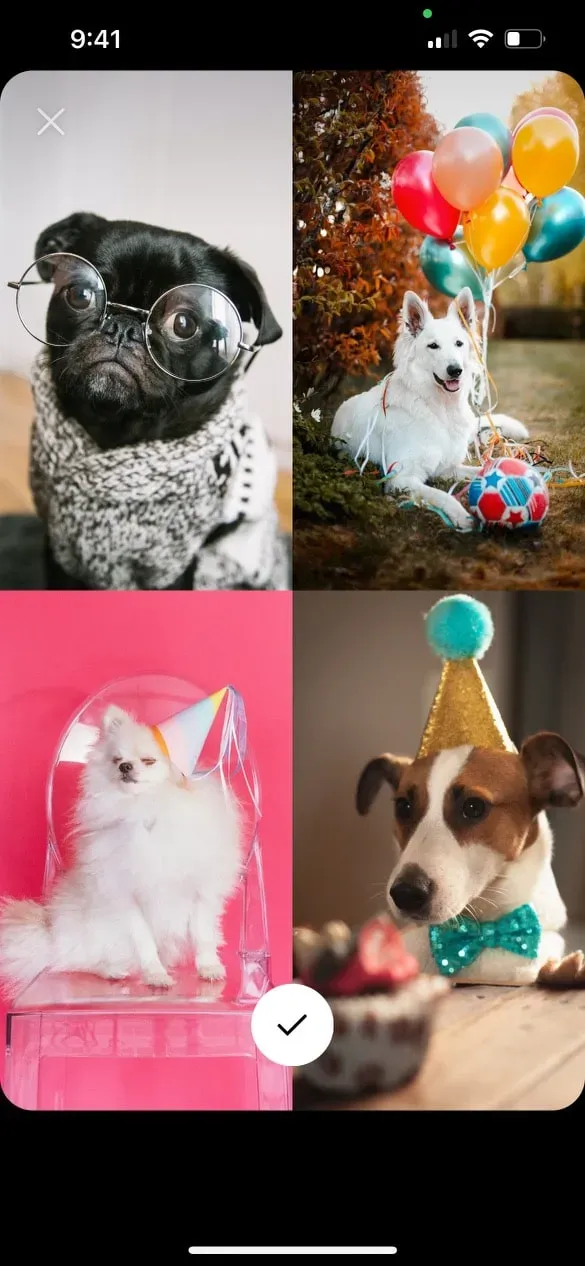
6. Щоб вибрати інший макет, увійдіть у режим макета та торкніться піктограми прямокутної сітки безпосередньо під піктограмою режиму макета. Це відкриє меню вибору, де ви зможете вибрати альтернативний стиль сітки. Торкніться потрібного стилю, а потім заповніть кожен сегмент фотографією або фільмом, як описано вище.
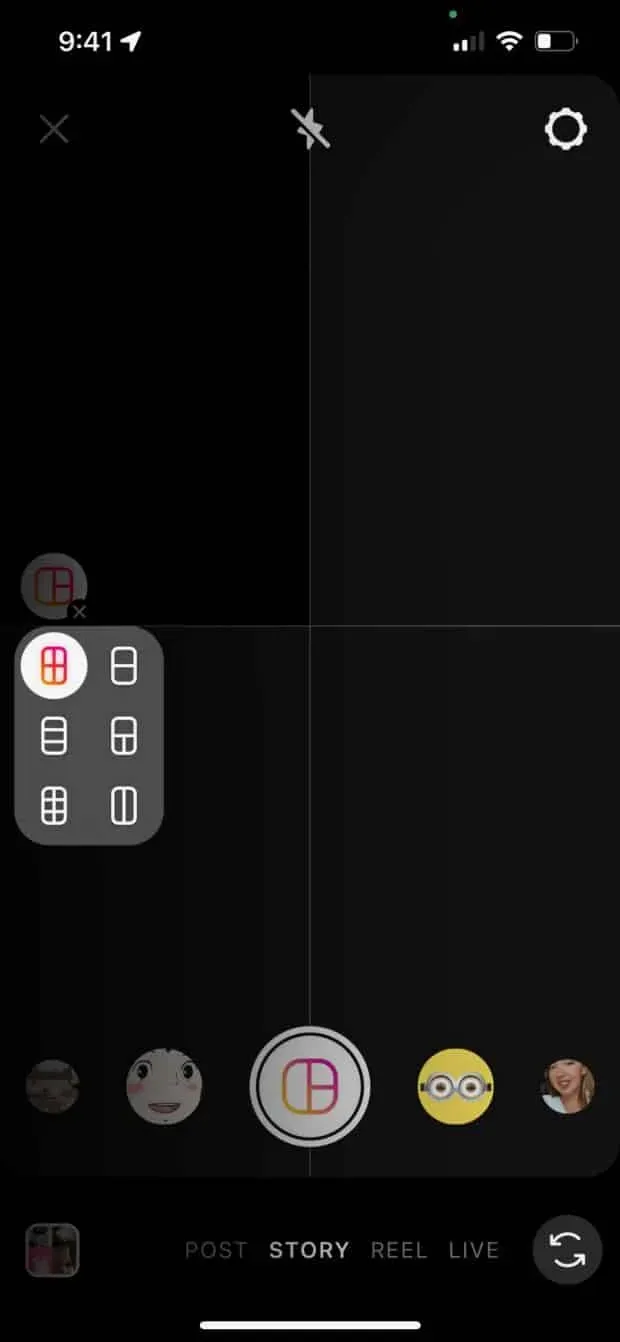
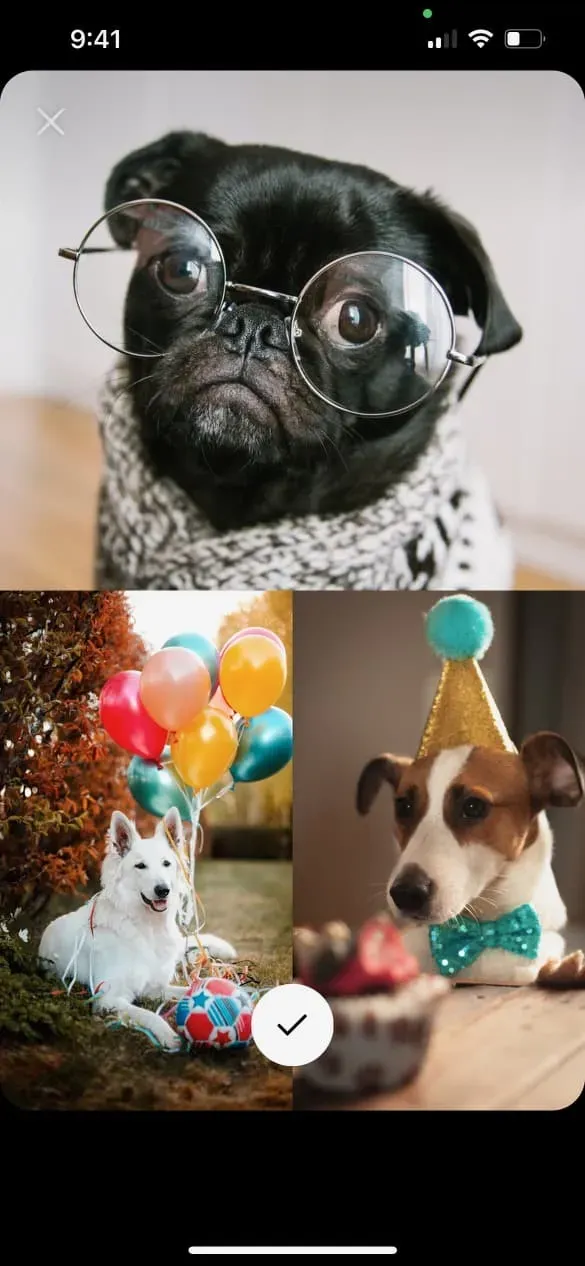
7. Торкніться галочки, щоб підтвердити свій дизайн. Потім ви можете додати наклейки, текст або ефекти. Натисніть стрілку в нижньому правому куті, коли будете готові опублікувати.
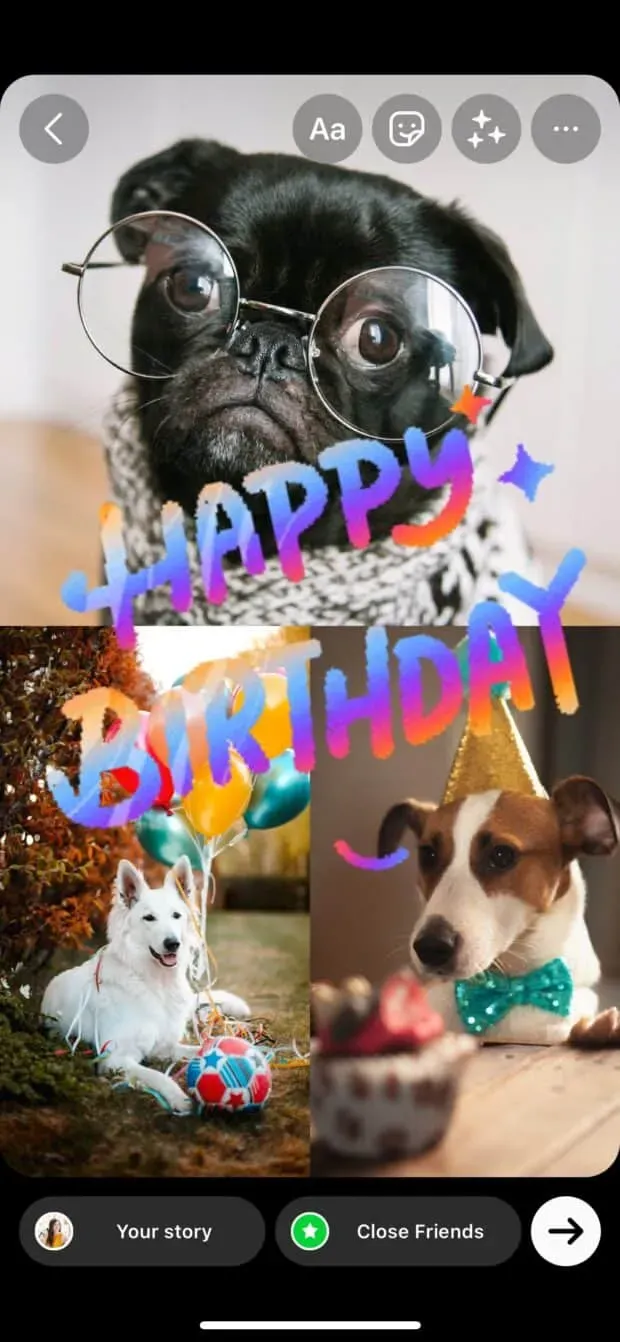
8. Виберіть бажану аудиторію для свого шедевру та натисніть «Поділитися»!
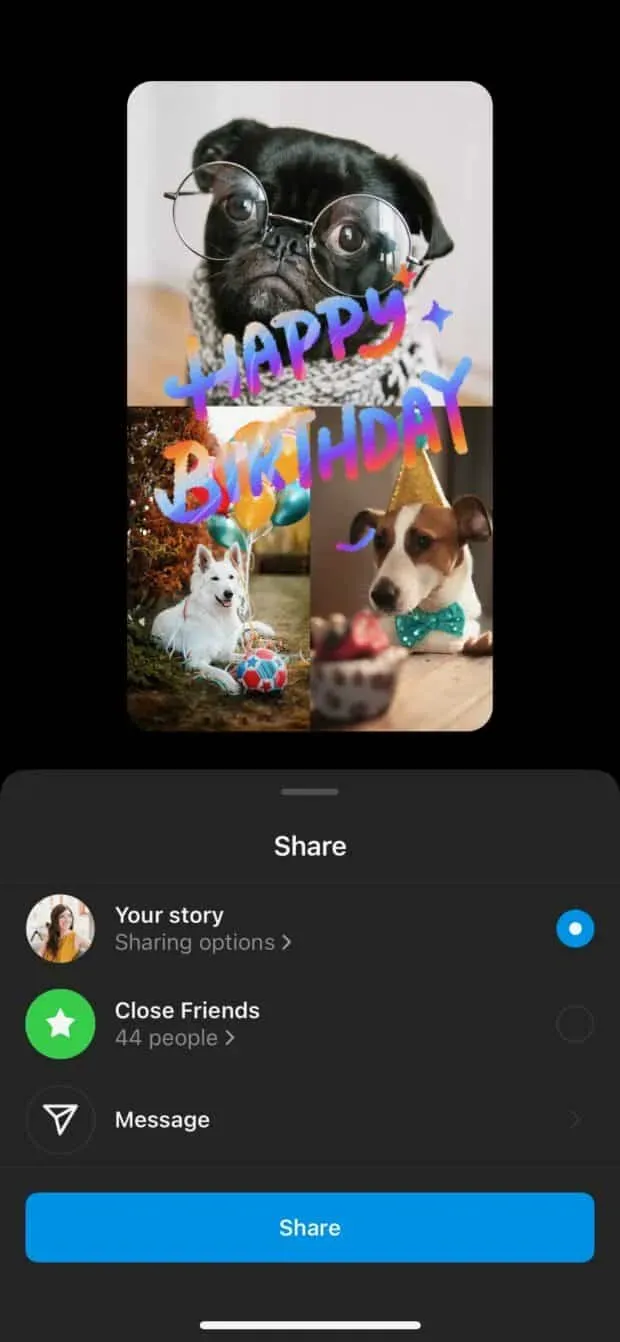
Як зробити колаж в Instagram Story: метод шарування
Почуваєтеся обмеженими сіткою макета Instagram? Цей альтернативний метод дає вам можливість стати шахраєм.
Зображення можна збільшувати, зменшувати, перекошувати або накладати один на одного. Час фрістайлу!
1. Відкрийте програму Instagram і торкніться значка + у верхній частині екрана. Виберіть Історія.
2. Це відкриє ваш фотопленок. Але не відволікайтеся на всі ваші красиві фотографії! Спочатку нам потрібно активувати режим створення. Для цього натисніть значок камери.
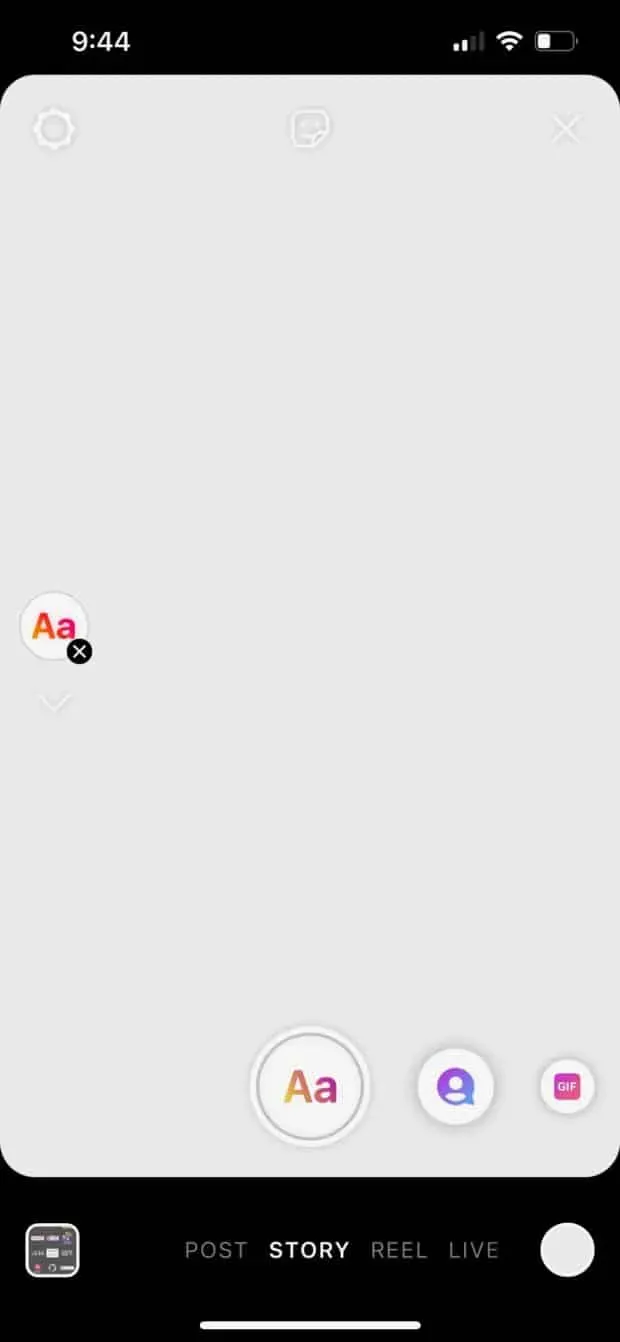
3. Торкніться піктограми наклейки у верхній частині екрана (квадрат із смайликом). Прокрутіть список наклейок, щоб знайти наклейку Camera Roll: це буде коло, на якому показано ваше останнє фото, із логотипом гори та сонця, накладеним зверху. (Ми знаємо, що це звучить заплутано, але ми, чесно кажучи, не знаємо, як описати це більш чітко? Сподіваюся, ця фотографія нижче допоможе прояснити.)
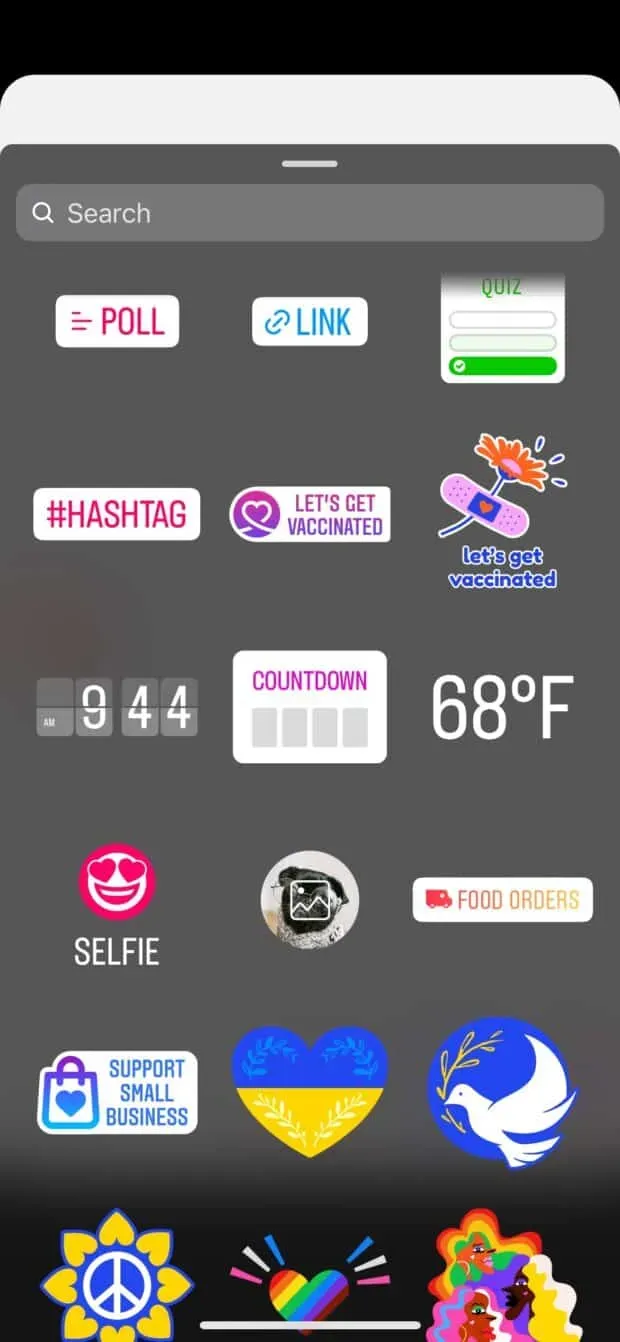
4. Виберіть фотографію, і вона буде додана до вашої історії. Перетягніть його в будь-яке місце на екрані або використовуйте пальці, щоб змінити розмір і перекосити зображення. Потім знову торкніться значка наклейки, щоб додати інше фото.
Повторюйте, доки на екрані не з’являться всі ваші фотографії. Перемістіть їх і налаштуйте на свій розсуд.
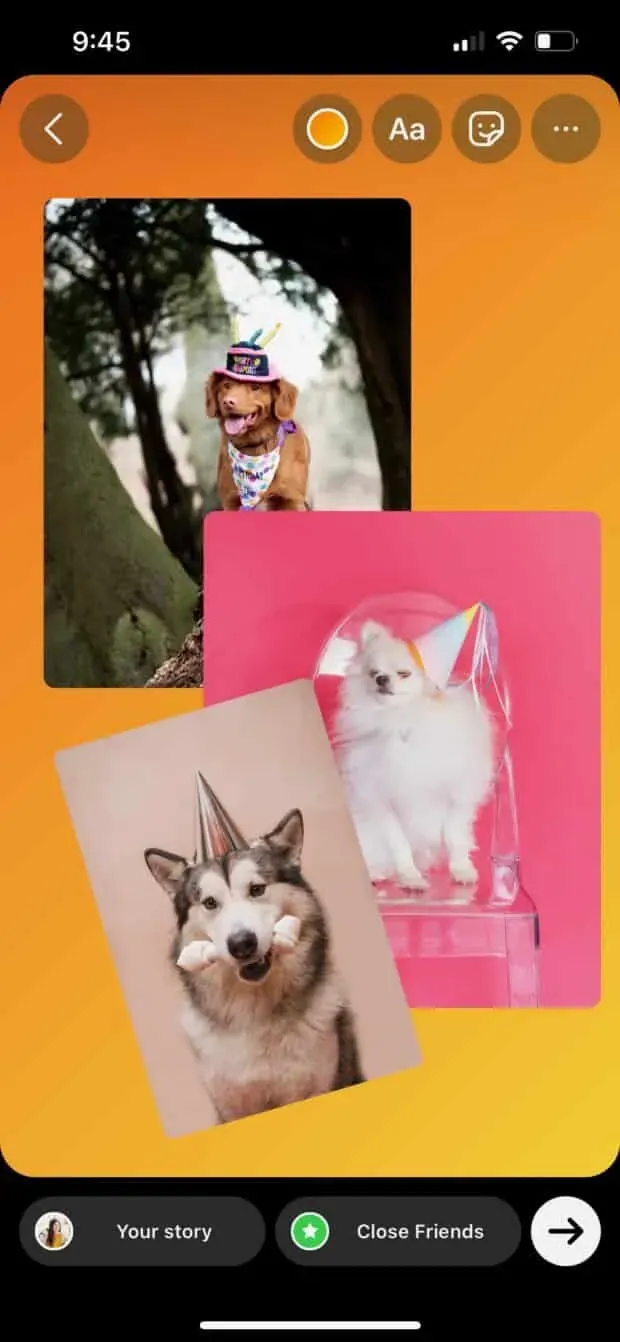
5. Щоб змінити колір фону, торкніться кольорового кола у верхній частині екрана. (Ви також знайдете інструменти для додавання тексту або додаткових наклейок, якщо хочете!)
Ви також можете змінити форму своїх зображень, натиснувши на них – кола, наприклад, лоскочуть вашу уяву.
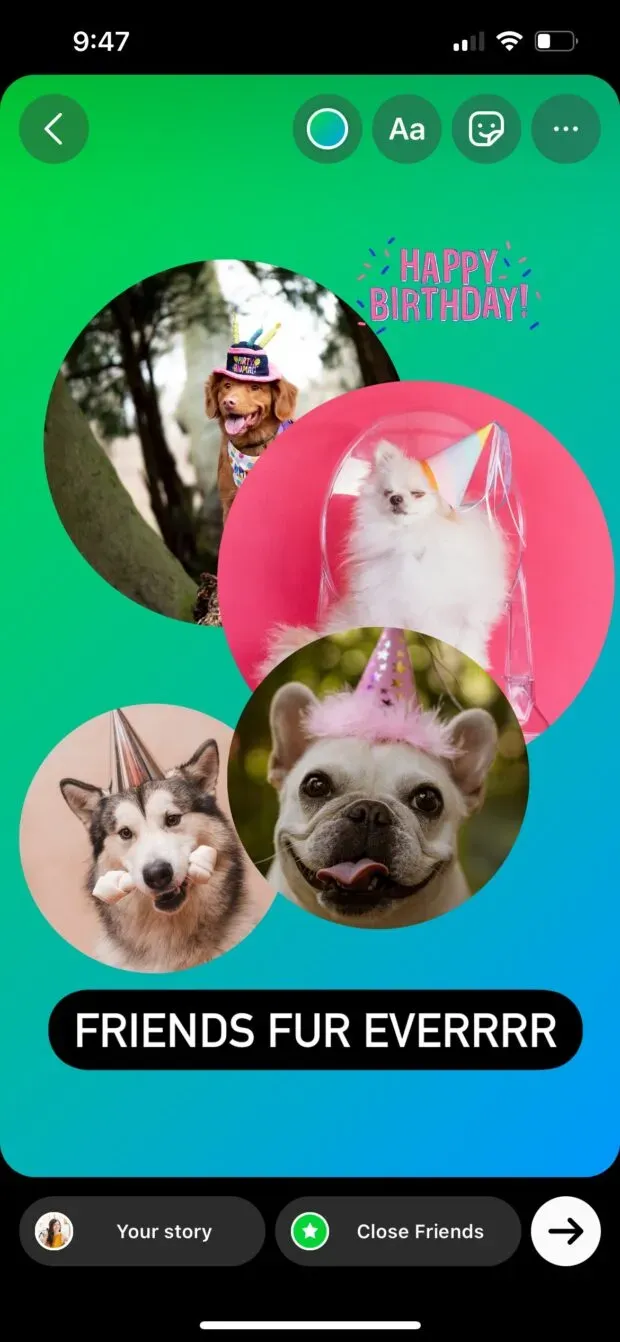
6. Готові до публікації? Торкніться значка стрілки, щоб отримати доступ до налаштувань спільного доступу. Виберіть свою аудиторію та натисніть «Поділитися».
Як зробити колаж із історіями в Instagram: найбільш настроюваний спосіб
Якщо створення колажу в режимі створення Instagram Story не дає бажаних результатів, є хороші новини: існують десятки програм, які допоможуть створити графіку з кількома зображеннями вашої мрії.
1. Завантажте обрану вами програму для створення колажів Instagram і створюйте графіку, використовуючи свої фотографії, класні шаблони та інші деталі дизайну. (Крім того, завантажте один із наших 72 безкоштовних шаблонів Instagram Story, відкрийте його у Photoshop і створіть свій власний.)
У цьому прикладі ми будемо використовувати Unfold.
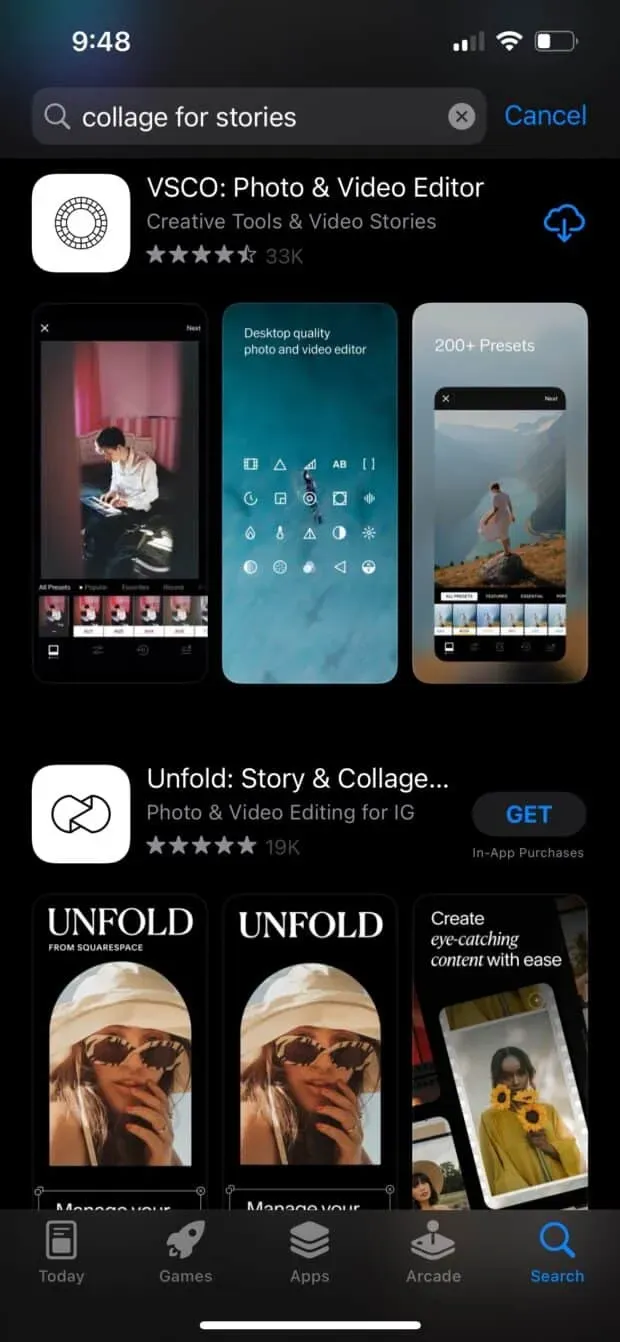
2. Якщо ви користуєтеся програмою, експортуйте зображення до фотопленки. (Користуєтеся методом Photoshop? Надішліть остаточний файл на свій телефон… використовуйте його, щоб зберегти його як .jpg або .png!)
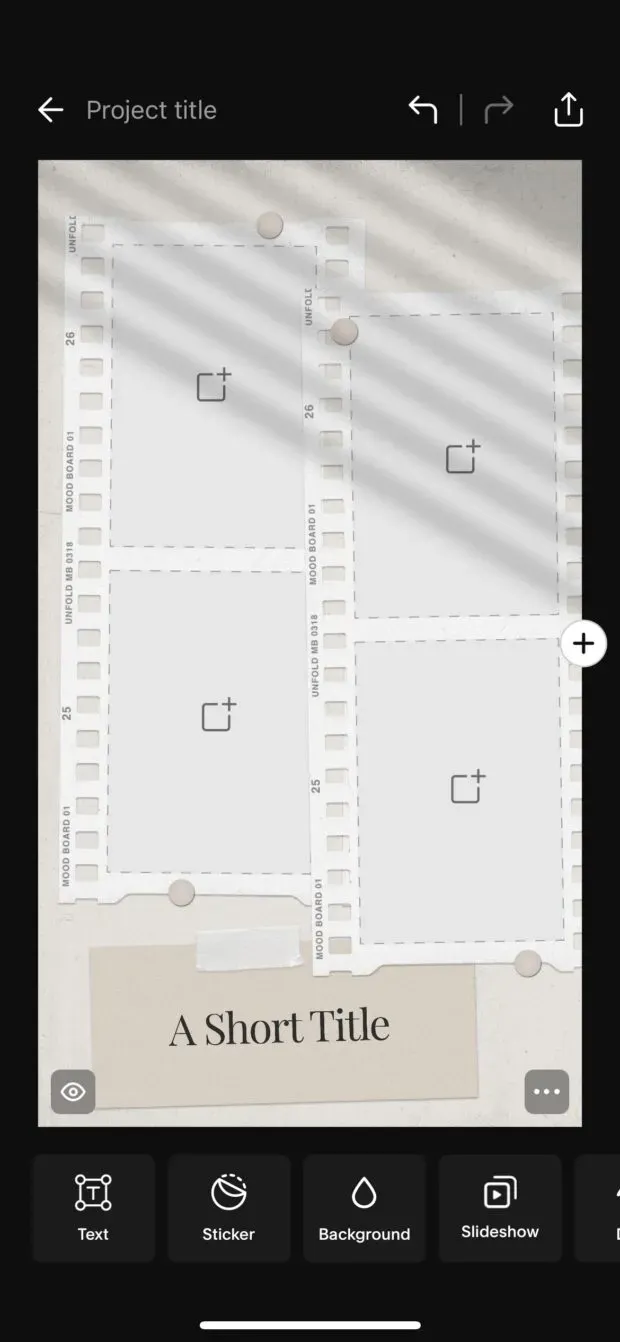
3. Створіть нову історію в Instagram, виберіть зображення колажу з фотопленки та опублікуйте. Нижче наведено більш детальні інструкції, якщо вони вам потрібні!
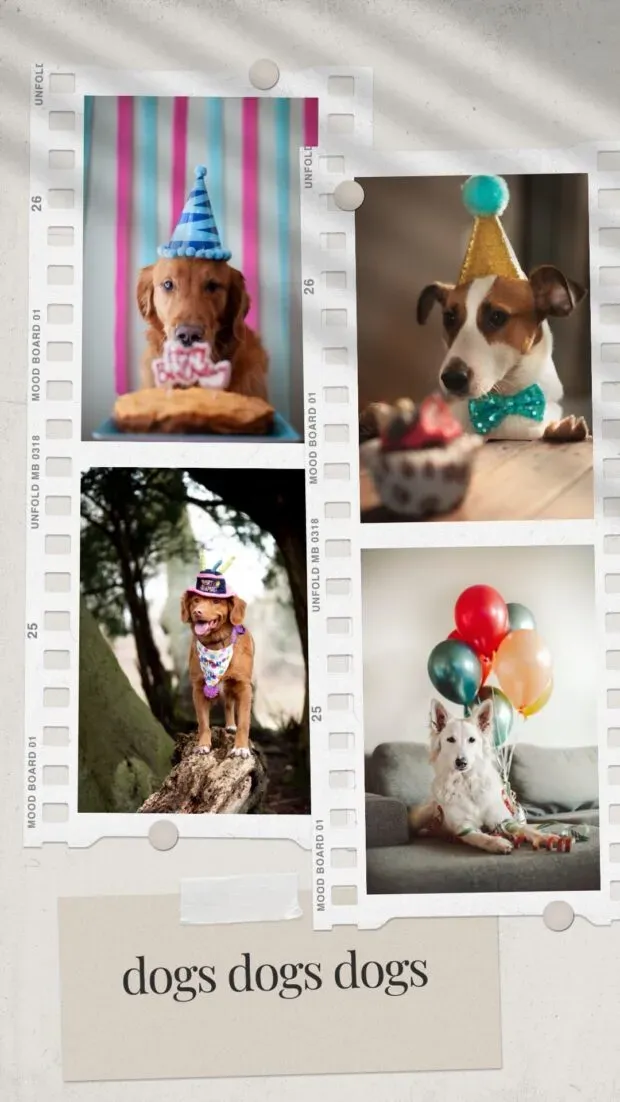
Як опублікувати колаж в Instagram Story
Гаразд, у вашому телефоні збережено колаж, яким ви можете поділитися зі світом. Все, що вам потрібно зробити, це опублікувати його у своїй історії Instagram, як і будь-яке інше фото.
Потрібно оновити? Немає поту. Ось як використовувати режим створення Instagram Story, щоб опублікувати зображення з фотопленки.
1. Відкрийте програму Instagram і торкніться значка + у верхній частині екрана. Виберіть Історія. Це відкриє ваш фотопленок. Торкніться свого колажу, щоб завантажити його.
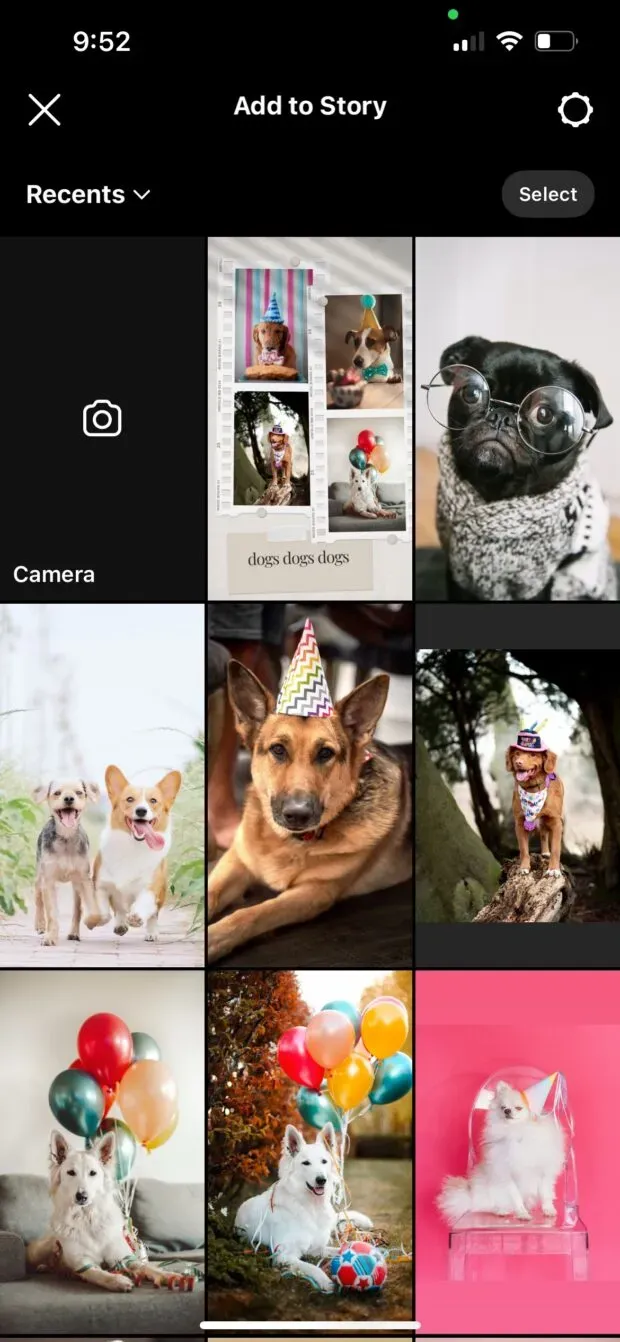
2. Додайте текст, наклейки або ефекти, як вам подобається. Коли ви закінчите, натисніть на стрілку в нижньому правому куті.
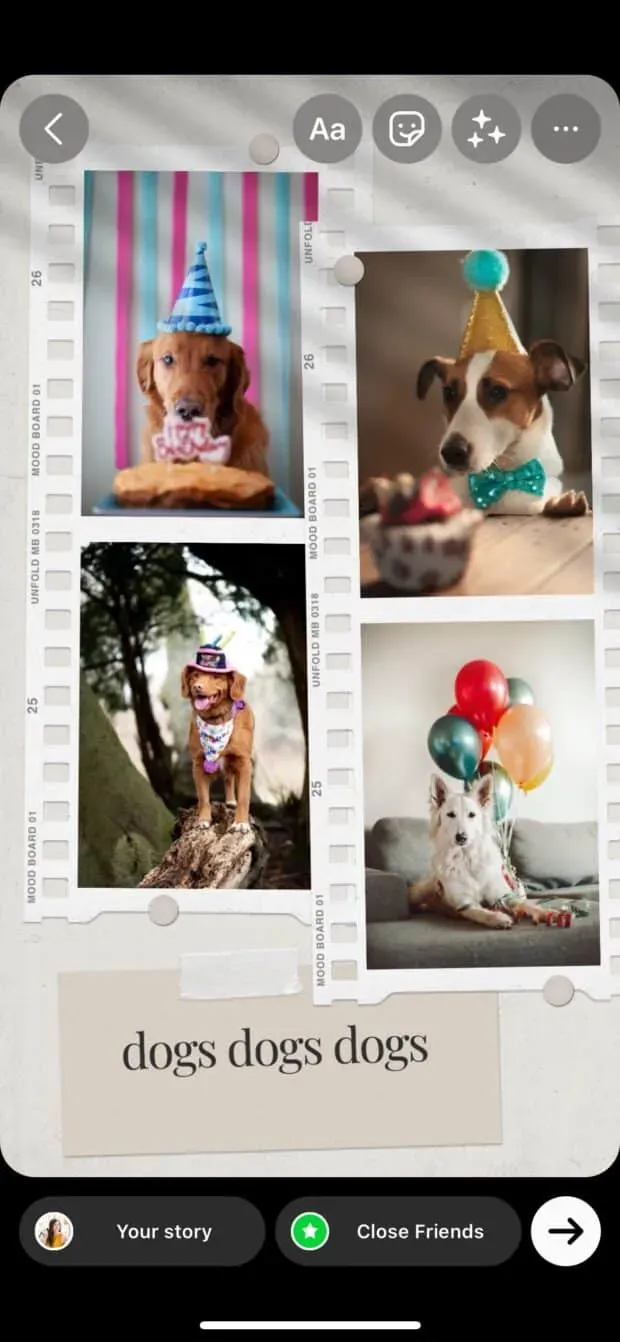
3. Виберіть, де поділитися своєю історією в Instagram (у загальнодоступній історії, у списку близьких друзів або надіслати її як приватне повідомлення). Натисніть «Поділитися», коли будете готові опублікувати.
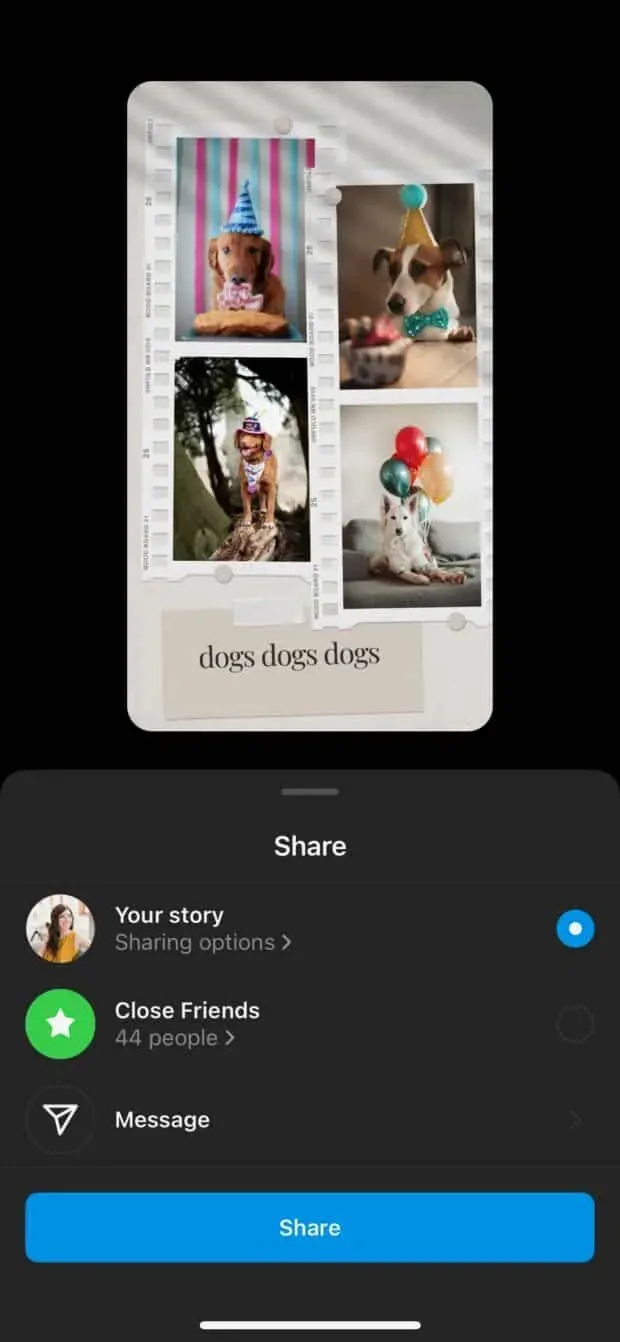
Тепер, коли ви стали експертом у створенні красивих колажів для своєї історії в Instagram, схоже, у вас є трохи вільного часу. Можливо, це гарна нагода освіжити інші гарячі поради щодо використання історій Instagram для бізнесу?



Залишити відповідь